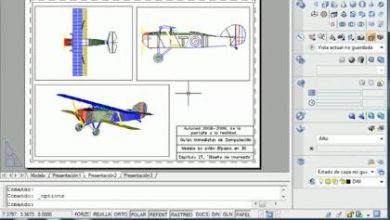Ngarobah data CAD mun GIS kalawan ArcGIS Pro
Ngarobih data anu diwangun sareng program CAD kana format GIS mangrupikeun rutin anu biasa, utamina kusabab disiplin rékayasa sapertos survey, kadés atanapi konstruksi masih ngagunakeun file anu diwangun dina program desain dibantuan komputer (CAD), kalayan logika konstruksi anu teu berorientasi pikeun objék tapi kana garis, poligon, pengelompokan sareng labél anu aya dina lapisan (lapisan) anu béda. Sanaos versi anyar parangkat lunak CAD beuki ngagaduhan pendekatan anu berorientasi sareng obyék sareng basis data spatial, kasaluyuan antara disiplin ieu masih meryogikeun prosés transformasi.
Naon anu dipiharep bakal diala: nimba lapisan tina file CAD kana GIS, engkéna nedunan analisis daérah, contona ieu kami nganggo koropak CAD nu ngandung émbaran ngeunaan sipat katasttral, inpormasi hidrografik, nyaéta Walungan sareng struktur sejenna anu diwangun.
Anu anjeun kedah dipilampah dina tungtung prosésna nyaéta lapisan taneuh, lapisan walungan sareng lapisan struktur, anu pormat awal unggal lapisan nurut sifat asal.
Data sareng suplai aya file CAD, dina kasus ieu dwg of AutoCAD 2019.
Urutan Léngkah sareng ArcGIS Pro
Hambalan 1. Impor berkas CAD
Sakumaha dituduhkeun di luhur anjeun kedah gaduh file .dwg, .dgn atanapi .dxf, (format CAD), dipilih tina tab peta pilihan Tambahkeun Data, aya file anu dipilarian dipilarian. Di dieu dimimitian dina titik ieu komplikasi mintonkeun data ku versi file, aya file .dwg di AutoCAD 2019, nalika lapisan asup kana ArcGIS Pro, sistem baca set lapisan, tapi dina tabél atribut eta némbongan yén lapisan henteu ngandung éntitas naon waé, sakumaha tiasa ditingalikeun dina gambar di handap ieu.

Nalika ningali koropak aslina, na AutoCAD Civil3D tiasa ditingali kana informasi anu sanés.

Sateuacan percanten yén file korupsi atanapi henteu ngagaduhan inpormasi, kedah waé tiasa nyebatkeun versi dwg anu ditarima ku ArcGIS Pro:
Pikeun .dwg na .dxf
- Maca, tapi henteu diékspor: 12 sareng 13 versi AutoCAD
- Baca langsung sareng ékspor: Versi AutoCAD 2000 v15.0, 2002 v15.0, 2004 v16.0, 2005 v16.1, 2006 v16.2, 2007 v17.0, 2008 v17.1, 2009 v 17.2, 2010 v18.0, 2011 v18.1, 2012 v18.2, 2013 v19.0, 2014 v19.1, 2015 v 20.0, 2016 v20.1, 2017 v21.0 na 2018 v22.0.
Pikeun .dgn
- Maca, tapi henteu diékspor: MicroStation 95 v5.x, MicroStation SE v5.x, MicroStation J v 7.x
- Bacaan langsung sareng diékspor: MicroStation V8 v 8.x
Sakumaha anjeun tiasa tingali, dina waktos nyiapkeun tutorial ieu, ArcGIS Pro tetep henteu ngadukung maca sareng ngekspor data ti AutoCAD 2019, janten teu aya tampilan entitas anu ditingali, anu panasaran nyaéta ArcGIS Pro henteu nunjukkeun kasalahan nalika taat kana lapisan, ogé teu ngingetkeun yén file henteu cocog sareng vérsi. Muat inpormasi sareng struktur CAD tapi tanpa data.
Saatos ngaidentipikasi ieu, peryogi nganggo TrueConverter pikeun ngarobah berkas dwg, dina hal ieu kami geus rengse kana versi 2000.
Hambalan 2. Ngarobah data tina file CAD kana SHP
Lapisan anu badé dipilarian henteu dicirikeun, upami sadaya data CAD diperyogikeun, urang kedah ukur ngekspor tiap elemen salaku bentuk, nalika CAD dipilih, tab nembongan. CAD Parabot, dina parabot anjeun tiasa mendakan prosésna Fitur Tiron, Panel anu muka némbongkeun parameter asupan jeung kaluaran; input teh mangrupakeun lapisan nu dipilih, dina hal-lengkah, jeung kaluaranna tiasa janten file misah atanapi geodatabase anu aya kalubet sareng proyék éta, nalika anjeun yakin prosésna dieksekusi sarta lapisan bakal ditambahkeun kana panel eusi. .shp.

Hambalan 3. Nganalisis konsistensi topologies lengkep
- Aya ogé celah, anu dipidangkeun dina format polinér nalika sasari GIS (bentuk). Salaku bentuk anu dihasilkeun ngadopsi format aslina, plot sareng laguna dina hal ieu, kudu dirobah kana poligon, gumantung kana hal sareng sarat anu aya
- Pikeun walungan, prosés na dilaksanakeun normal, tapi, dipendakan yén walungan utama sareng anak sungai na diwangun ku seueur ruas. Pikeun ngiringan aranjeunna, pilih tab Ngarobih, - alat ngumpulkeun, sarta kalawan ieu gabung bagéan pakait kana walungan utama, sarta ogé unggal ruas tina citarum na.
 Anjeun tiasa katingali ogé yén dina lapisan anu ngandung walungan kasebut aya jalur anu, alatan bentukna sareng lokasina, henteu dapatkan kana lapisan ieu, bakal ngaleungitkeun ku cara ngédit lapisan anu parantos dijieun.
Anjeun tiasa katingali ogé yén dina lapisan anu ngandung walungan kasebut aya jalur anu, alatan bentukna sareng lokasina, henteu dapatkan kana lapisan ieu, bakal ngaleungitkeun ku cara ngédit lapisan anu parantos dijieun.
Naha polilina sareng objék némbongan anu henteu cocog sareng géométri parsel? Idéalna nyaéta tina program CAD pikeun ngabersihkeun lapisan objék anu teu saluyu, tapi pikeun tujuan latihan ieu parantos dilakukeun ku cara kieu. Salaku conto, file sumber ngagaduhan blok 3D ku corak anu tinangtu, asalna tina file AutoCAD Recap, nalika diwakilan dina tampilan 2D janten polipline.
Bisi topologi saacanna diparios ti file CAD:

Pikeun nangkep poligon anu aya ti CAD (1), anjeun tiasa ngalaksanakeun prosés di handap sakumaha nganggo rutin di ArcMap: tombol katuhu dina lapisan - Data - Fitur Exportkspor, nunjukkeun jalur kaluar sareng bentuk polygon bakal ditingalikeun dina panel eusi anjeun.
Dina hal ieu, dipidamel ku lapisan poligon nu asalna dina file CAD, saluyu jeung struktur-struktur, kumaha nalika poliléna dianjurkeun, dua poligon aslina (2) leungit dina CAD aslina:


Dina kasus anu topologies tina file CAD dipikanyaho:
Dina tab CAD Lapisan, alat anu Fitur pikeun Poligon, alat ieu dipaké nalika aya kapastian data anu disingket tina CAD, kami merlukeun aranjeunna dina format polygon. Nalika ngajalankeun prosésna, panel dibuka, dimana éta miwarang nuduhkeun mana atanapi mana anu lapisan atanapi lapis bakal dirobah.
- Kotak kasebut dipariksa upami anjeun hoyong ngawétkeun atribut CAD na, ArcGIS Pro parantos ditangtayungan sababaraha widang kalayan gaya khusus keur ngetik data ieu.
- Mun badan anu dikaitkeun sareng annotasi atanapi labél CAD, labél ieu tiasa dijaga dina bentuk anu bade dianggo.
Dina hal ieu, anu file CAD mangrupikeun "crap topological", Sareng proses anu pangheulana ieu tiasa ngagampangkeun polygon tunggal, kusabab alat anu henteu mikawanoh struktur séjén kusabab éta kabuka, nyaéta henteu mangrupa polygon lengkep. kanggo ieu lapisan dijieun ku poligonna diédit na fitur anu dijieun.
Dina hal laguna, anjeun tiasa milih polinitna anu parantos lakukeun sareng alatna pikeun ngahasilkeun bentuk sareng pormat polygon.
Naon anu lumangsung sareng alat ieu, nyaéta yén anjeun kedah gaduh total kaamanan diantarana elemen nyaéta poligon; lamun henteu, éta baris ngahasilkeun lapisan ku kasalahan-topologi, sabab badan lapisan anu motong saling, sapertos ditingalikeun dina conto nalika nyobian ngarobah sadaya elemen CAD dina alat ieu:
Dikawasa, dina bagian-bagian Otomatis buta

hasilna final
Sanggeus ngajalankeun prosés anu saluyu pikeun tiap lapisan kami bakal di handap ieu:
Bentuk plot dina format poligon

Walungan in format polyline

Wangunan dina format polygons

Laguna dina format polygon.

Ayeuna urang tiasa dianggo sareng ngalakukeun analisis anu diperyogikeun, tumut kana pentingna asal usul data, boh formatna sareng konsistensi topologis na. Unduh didieu hasil kaluaran.

Palajaran ieu parantos dicandak tina palajaran 13 tina Gampang ArcGIS Pro tangtu, anu kalebet pidéo video sareng step-by-step. Tangtosna sayogi dina basa Inggris y dina basa Spanyol.